QuickTime Player to poręczna aplikacja do nagrywania ekranu na macOS. Z prostym interfejsem, łatwymi w użyciu narzędziami i co ważniejsze; niezawodna wydajność, aplikacja również nie zajmuje dużo czasu, co czyni ją dobrym narzędziem do nagrywania ekranu dla większości ludzi. To powiedziawszy, QuickTime Player jest dość ograniczony, a także brakuje mu profesjonalnych narzędzi. Co więcej, osiąga raczej niskie wyniki na froncie dostosowywania. Ale nie przejmuj się, tutaj rolę do odegrania mają najlepsze nagrywarki ekranu dla komputerów Mac (od innych firm). Jeśli chcesz go kupić dla swojego urządzenia z systemem macOS, nie szukaj dalej niż ta obszerna oferta!
Najlepsze nagrywarki ekranu dla komputerów Mac w 2020 roku
Przed wybraniem płatnego lub darmowego rejestratora ekranu Mac dobrze byłoby najpierw zważyć opcje:
Jaki rodzaj rejestratorów ekranowych wybrać?
Ponieważ nie brakuje rejestratorów ekranowych, jesteś rozpieszczany wyborem. Biorąc pod uwagę różne potrzeby, starannie wybrałem zarówno zaawansowane, jak i łatwe w użyciu aplikacje. Ponadto istnieje wiele ofert, które są wyposażone w naprawdę przydatne narzędzia w bardzo przystępnej cenie, dzięki czemu możesz wykonać swoją pracę bez konieczności wydawania dużych pieniędzy. Tak więc, niezależnie od tego, czy szukasz narzędzia do tworzenia wysokiej jakości filmów, czy też szukasz oprogramowania z wszystkimi podstawowymi narzędziami do tworzenia zabawnych klipów, wysyłaj serwisy społecznościowe w błyskawicznym tempie, zapewniamy Ci pełną ochronę. Mając to na uwadze, od razu przejdźmy do rzeczy!
1. Camtasia
Twierdząc, że jest wszechstronnym rejestratorem ekranu i edytorem wideo, Camtasia ma wszystko, czego potrzeba, aby być jednym z najlepszych rejestratorów ekranu dla systemu MacOS. To, co postawiło go w dobrym miejscu, to szeroka gama narzędzi które zapewniają większą kontrolę nad istotnymi aspektami. Plik układ przypominający studio z warstwową osią czasu umożliwia płynną edycję i miksowanie, umożliwiając tworzenie filmów z screencastami jak profesjonalista.
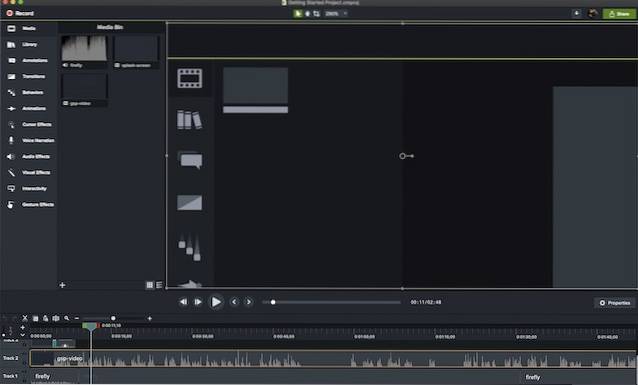
Camtasia oferuje również seria efektów wizualnych, w tym unikalny tryb „zielonego ekranu” który pozwala ci wstawić się do filmu tak, jakbyś sam był częścią akcji. Filmy utworzone za pośrednictwem Camtasia mogą być w pełni interaktywne, umożliwiając widzom interakcję z gorącymi strefami podczas ich konfiguracji i pracę na wszelkiego rodzaju urządzeniach. Kolejną funkcją, która sprawia, że jest to bardzo przydatne, jest możliwość przekształcić dowolny krótki film w animowany plik GIF. W sytuacjach, gdy chcesz pokazać koledze szybkie zadanie lub przepływ pracy, ta funkcja sprawdzi się naprawdę dobrze.
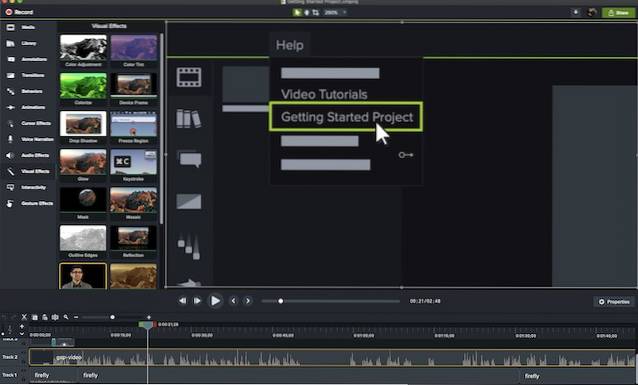
Ale to, co przykuło moją uwagę w tym potężnym rejestratorze ekranu, to funkcja „Ulubione”, która pozwala użytkownikom umieść wszystkie często używane narzędzia w jednym miejscu. Nie musisz więc przeskakiwać z jednego końca na drugi, aby znaleźć określone narzędzie. Ponadto oferuje również towarzyszącą aplikację mobilną, Bezpiecznik TechSmith, który umożliwia importowanie zdjęć i filmów bezpośrednio do Camtasia Studio z urządzeń z systemem iOS i Android. Krótko mówiąc, Camtasia to rodzaj rejestratora ekranu, który większość profesjonalistów chciałaby mieć do swojej dyspozycji do nagrywania najlepszych filmów.
Cena £: 249 USD, 30-dniowy bezpłatny okres próbny
Wizyta: Stronie internetowej
2. ScreenFlow
Jeśli Camtasia twierdzi, że jest liderem paczki, ScreenFlow również nie pozostaje w tyle w grze. W rzeczywistości istnieje kilka frontów, na których ten drugi ma wyraźną przewagę nad pierwszym. Dla profesjonalne nagrywanie ekranu i edycja wideo, to zależy od zadania. To, co szczególnie podoba mi się w ScreenFlow, to intuicyjny interfejs użytkownika, który wymaga mniejszego uczenia się w przeciwieństwie do Camtasia. Jeśli chodzi o narzędzia, ma podobny zestaw potężnych funkcji, ale są one odrobinę łatwiejsze do opanowania. Poza tym jest też przyjemniejszy pod względem estetycznym, ale może to być kwestia subiektywna.
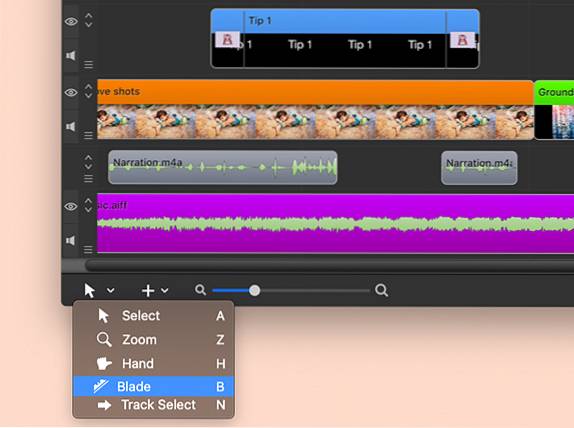
Niektóre z niuansów ScreenFlow obejmują możliwość nagrywania wideo nie tylko z ekranu Maca, ale także z podłączonego iPhone'a, iPoda touch lub iPada. Może również importować wideo i audio z zewnętrznych kamer internetowych i mikrofonów i oferuje najwyższą przepływność do nagrywania wyświetlacza siatkówkowego (30 kl./s). Z stale rosnąca biblioteka multimediów ze zdjęciami i filmami wraz z wbudowaną biblioteką multimediów stockowych z mnóstwem utworów bez tantiem, fajne przejścia i ruchome tła, z którymi możesz poeksperymentować.
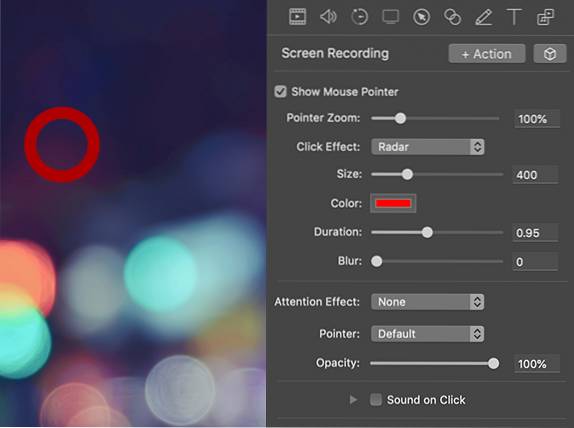
Kolejną cechą, na którą warto zwrócić uwagę, jest wielościeżkowa oś czasu, która zapewnia wizualną manipulację elementami. Nie wspominając o kontroli ruchu, która umożliwia powiększenie części ekranu, na której odbywa się interesująca akcja. Biorąc wszystko pod uwagę, ScreenFlow jest tym, czego potrzebujesz, aby nagrywać ekran na komputerze Mac z większą precyzją, ale bez konieczności przechodzenia przez stromą krzywą uczenia się.
Cena £: 129 USD
Wizyta: Stronie internetowej
3. Snagit
Kolejne oprogramowanie do nagrywania ekranu dla macOS od TechSmith! Jeśli nie potrzebujesz profesjonalnych narzędzi, które oferuje Camtasia, ale chcesz tego samego poziomu niezawodności, Snagit byłby właściwą odpowiedzią na Twoje potrzeby. Jeśli chodzi o interfejs, wygląda na nieco lekki i jest znacznie łatwiejszy do zrozumienia. Plik Oprogramowanie to skupia się na opisach zrzutów ekranu - zarówno w przypadku zdjęć, jak i formatów wideo. Funkcje takie jak możliwość jednoczesnego nagrywania ekranów i kamer internetowych, nagrywania dźwięku i przeglądania wcześniejszych nagrań są bardzo pomocne.
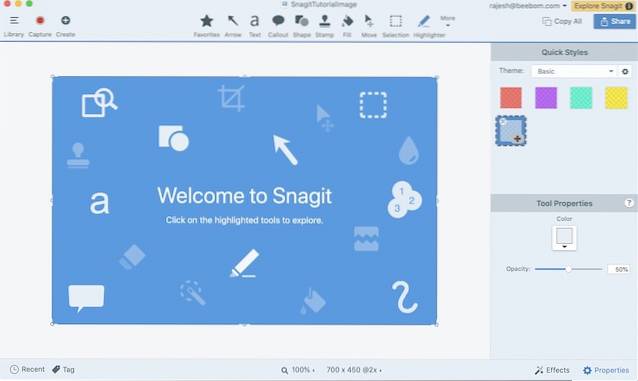
Snagit nie oferuje szerokiego zakresu efektów i kontroli osi czasu, jak Camtasia. Jednak są bardziej niż zdolne do zaspokojenia podstawowych potrzeb. Podobnie jak jego rodzeństwo, także posiada unikalny tryb „przechwytywania przewijanego” który zrobi migawki długich stron internetowych w celu łatwego udostępniania.
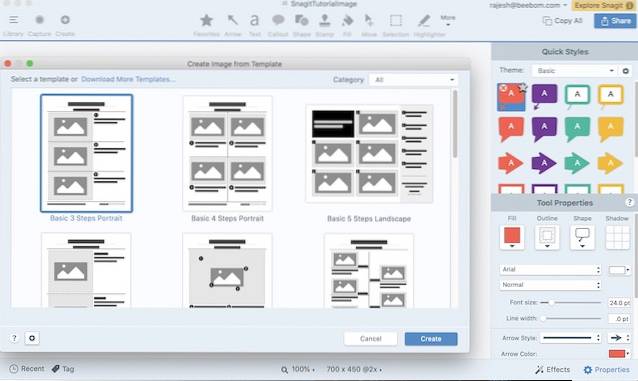
Podobnie jak Camtasia, program ten umożliwia również importowanie mobilnego wideo i obrazów za pośrednictwem aplikacji Fuse i oferuje szerokie opcje udostępniania, w tym możliwość eksportowania projektów bezpośrednio do Camtasia. Co więcej, pozwala Ci na to wyeksportuj wideo jako GIF co może być pomocne w wielu sytuacjach. Za 49,95 USD Snagit jest jednym z najtańszych programów do nagrywania ekranu dla systemu MacOS.
Cena £: 49,95 USD, 15-dniowy bezpłatny okres próbny (dostępny zarówno dla systemu macOS, jak i Windows)
Wizyta: Stronie internetowej
4. Screencast-o-Matic
To prawdopodobnie najciekawsze oprogramowanie na całej liście. Dlaczego pytasz? Ponieważ Screencast-o-Matic to internetowy rejestrator ekranu, z którego można korzystać bez większych kłopotów. Jest to również pierwsze narzędzie na tej liście, które kwalifikuje się jako freemium, jeśli tak jest bezpłatna wersja, z której możesz korzystać w czasie wolnym tak często, jak chcesz, podczas gdy dodatkowe funkcje będą Cię kosztować. Screencast-o-Matic działa poprzez zainstalowanie „programu uruchamiającego” w systemie, podczas gdy sesje nagraniowe są inicjowane za pośrednictwem strony internetowej. Pomyśl o tym jak o używaniu narzędzia konferencyjnego, takiego jak GoToMeeting - ta sama koncepcja działa również tutaj.
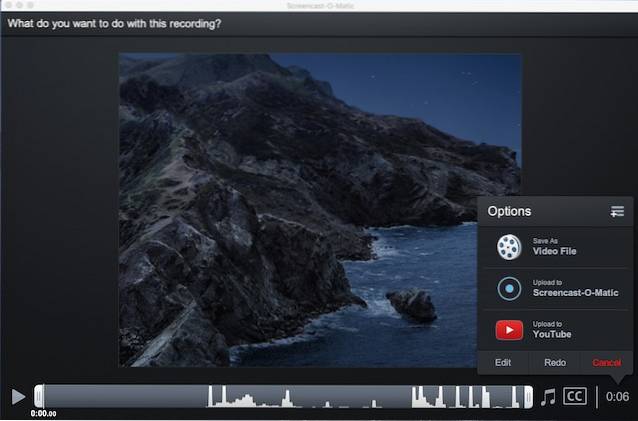
Darmowa wersja Screencast-o-Matic umożliwia do 15 minut nagrywania ekranu w rozdzielczości 720p wraz z kamerą internetową i wejściem mikrofonowym, i łatwe publikowanie. Wersja Pro, która kosztuje zaledwie 1,5 USD miesięcznie (rozliczane co roku), nie tylko usuwa wszystkie te ograniczenia, ale także wprowadza mnóstwo nowych funkcji, takich jak edycja w czasie rzeczywistym, nagrywanie dźwięku systemu, edycja filmów po zakończeniu zdjęć i wiele innych.
Cena £: Bezpłatnie, 1,5 USD / miesiąc
Wizyta: Stronie internetowej
5. Movavi
Kiedy mówisz o jednym z najbardziej opłacalnych rejestratorów ekranu dla macOS, umieszczenie Movavi poza zasięgiem wzroku byłoby błędem. Chociaż może nie być to bogate w funkcje oprogramowanie na rynku, ma wszystkie podstawy, aby być dobrym kandydatem dla tych, którzy chcą mieć to, co najlepsze z obu światów: wysoce niezawodne narzędzie w stosunkowo przystępnej cenie. Jako ktoś, kto woli łatwe w użyciu narzędzia z łatwiejszą krzywą uczenia się, interfejs Movavi był dla mnie całkiem pomocny.
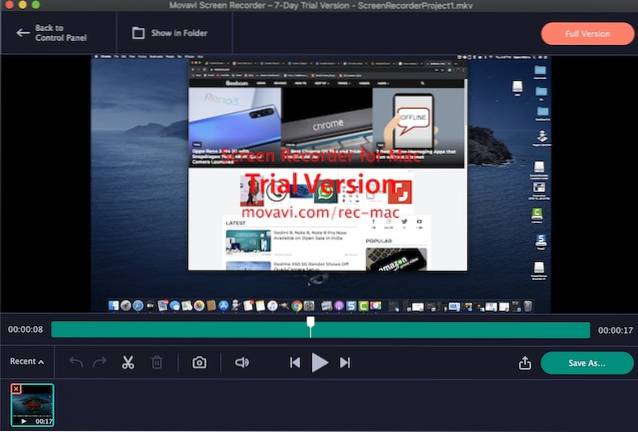
W zależności od potrzeb aplikacja ułatwia konfigurację parametrów nagrywania. Właśnie wybierz obszar przechwytywania, dostosuj ustawienia zgodnie z własnymi wymaganiami i jesteś gotowy do pracy. Po nagraniu ekranu możesz go edytować za pomocą wszystkich podstawowych narzędzi. Co więcej, możesz harmonogram nagrywania, dodawanie efektów myszy, a nawet konwertuj filmy za pomocą narzędzia SuperSpeed, aby eksportować je w wysokiej jakości. Nie wspominając o tym, że istnieje również opcja wyboru własnych skrótów, aby mieć lepszą kontrolę nad nagrywaniem.
Cena £: 59,95 $
Wizyta: Stronie internetowej
6. Apowersoft
W „Apowersoft” jest wiele rzeczy do polubienia. Przede wszystkim oprogramowanie jest jeden z najbardziej intuicyjnych rejestratorów ekranu na rynku. Oznacza to, że możesz łatwo przez niego przejść, a także dostosować go do swoich potrzeb, przy niewielkim wysiłku. Jeśli chodzi o narzędzia, są one na poziomie profesjonalnym i mogą spełnić większość wymagań. Tak więc, czy chcesz tworzyć filmy demonstracyjne do szkoleń lub samouczków, może sprostać wymaganiom dzięki dość dobrym liczbom.
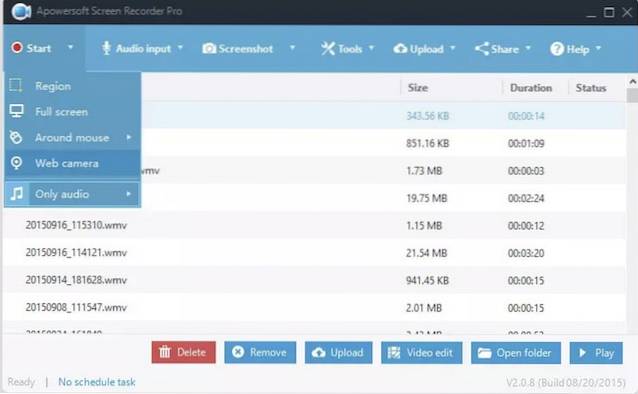
W zależności od potrzeb możesz przechwycić cały ekran lub tylko dostosowaną część wyświetlacza. Jedną z godnych uwagi cech tego oprogramowania jest możliwość synchronizować filmy z dźwiękiem. Co więcej, całkiem nieźle radzi sobie z nagrywaniem kamery internetowej lub przyciąganiem ekranu wraz z kamerą internetową.
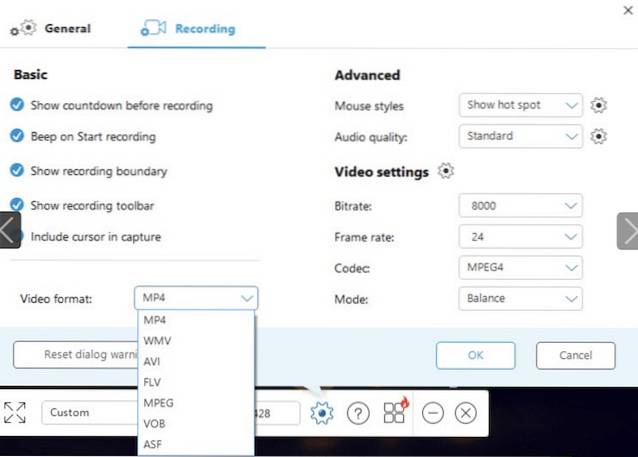
Kolejną cechą, która stawia go przed wieloma innymi rywalami, jest edycja w czasie rzeczywistym podczas nagrywania filmów. Mając do dyspozycji kilka efektów, możesz zmienić wygląd nagrania ekranu. Ponadto Apowersoft umożliwia także konwertuj swoje filmy do kilku formatów, w tym MP4, AVI, WMV, MOV i innych co jest kolejnym plusem. Dodaj do tego funkcjonalność międzyplatformową (macOS, iOS, Windows i Android), a stanie się silnym rywalem dla Twoich profesjonalnych potrzeb.
Cena £: 69,95 USD (pierwotna cena: 259,85 USD)
Wizyta: Stronie internetowej
7. TinyTake
Chociaż TinyTake nie jest tak bogaty w funkcje, jak niektóre z największych nazwisk w tym podsumowaniu, ma solidne uderzenie - znacznie powyżej jego wagi. I to chyba najlepsza część tego. Aplikacja sprawia, że jest to dość proste nagrywaj filmy, dodawaj komentarze i udostępniaj je z innymi. Możesz przechwycić wideo z całego ekranu komputera Mac lub wybrać nagrywanie tylko niewielkiego obszaru.
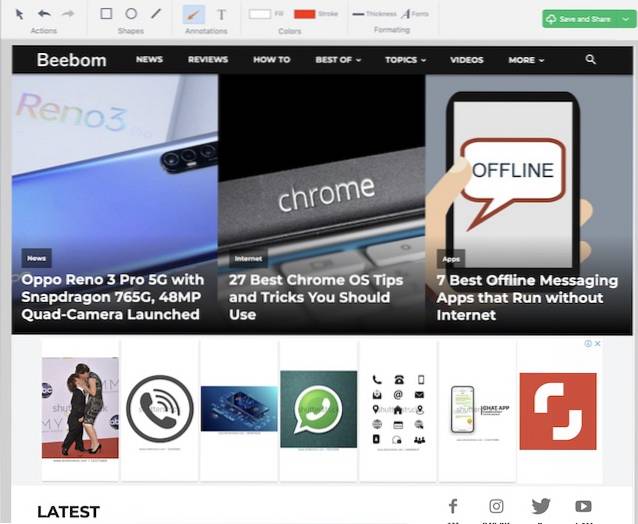
Jak ci pozwala nagrywać filmy do 120 minut, masz swobodę potrzebną do stworzenia dość długiego filmu. Z niektórymi naprawdę przydatnymi narzędzia do adnotacji, pozwala również na dodanie fajnego dostosowania do miksu. Gdy film jest gotowy, możesz opublikować go online lub wygenerować link do udostępniania, aby z łatwością wysyłać swój klip w dowolne miejsce. Ogólnie rzecz biorąc, TinyTake to jeden z najlepszych darmowych rejestratorów ekranu dla komputerów Mac - bez dwóch zdań.
Cena £: Wolny
Wizyta: Stronie internetowej
8. VLC
Możesz być zaskoczony, widząc tutaj VLC - w końcu to tylko odtwarzacz wideo, prawda? Tak właściwie, VLC ma opcję przechwytywania ekranu, która będzie wystarczająca dla potrzeb większości ludzi. Jeśli nie szukasz niczego wymyślnego i chcesz szybko nagrać akcję na ekranie, którą chcesz udostępnić komuś innemu, może Ci to pomóc.
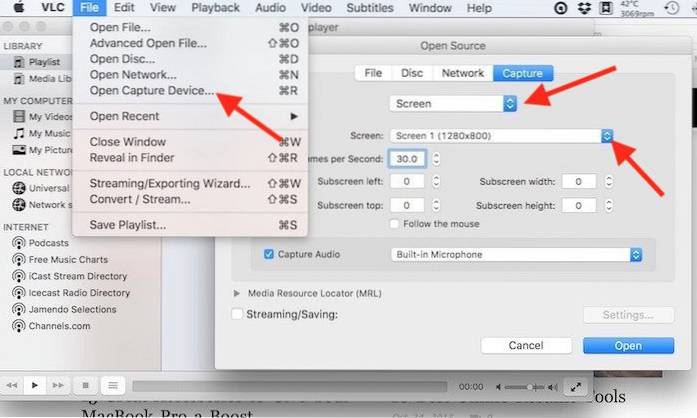
Aby uzyskać dostęp do tej „ukrytej” funkcji, przejdź do menu Plik i Otwórz urządzenie przechwytujące, gdzie musisz zmienić wybór źródła na Ekran. VLC pozwala na kilka podstawowych ustawień, takich jak to, które urządzenie wejściowe audio ma przechwytywać, jaką liczbę klatek na sekundę używać w przypadku filmów (oferuje przyzwoite maks. 30 klatek na sekundę), a także umożliwia podążanie za myszą dla łatwiejszego ustawiania ostrości, a także inne parametry. Co najważniejsze, VLC jest darmowy, więc co masz do stracenia?
Cena £: Wolny
Wizyta: Stronie internetowej
9. OBS
Umieściłem OBS na dziewiątym miejscu, mimo że jest to potężna darmowa oferta z mnóstwem funkcji, które w przeciwnym razie można znaleźć tylko w płatnym oprogramowaniu. Powodem jest to, że OBS (Open Broadcaster Software) ma bardzo stromą krzywą uczenia się, co czyni go nieodpowiednim dla przeciętnego użytkownika. Jednak oprogramowanie jest naprawdę potężne i oferuje nagrywanie na profesjonalnym poziomie ze wszystkimi możliwymi źródłami zarówno dla audio, jak i wideo. Ponadto może również przechwytywać wiele różnych ustawień wstępnych, w tym określone okno, region lub pełny ekran.
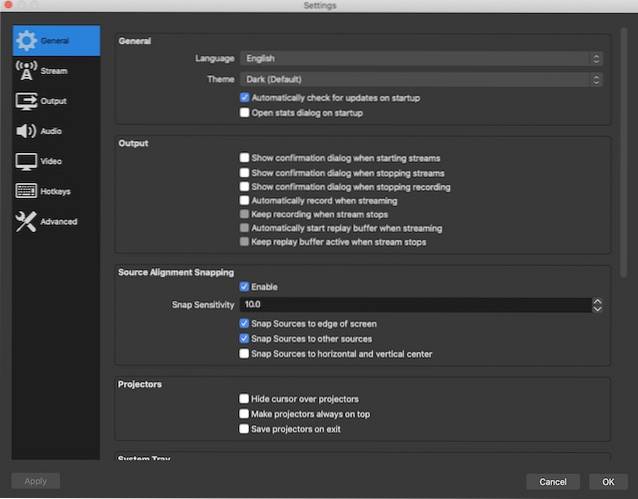
Ponadto oprogramowanie na to pozwala dostrój kilka parametrów podczas nagrywania wideo, co może być bardzo pomocne, gdy chcesz mieć precyzyjną kontrolę. Jest to wartościowa oferta, którą powinieneś zbadać, jeśli szukasz potężnego bezpłatnego rozwiązania do przechwytywania ekranu.
Cena £: Wolny
Wizyta: Stronie internetowej
10. Monosnap
Powinieneś chcieć stosunkowo prosty rejestrator ekranu do tworzenia filmów szkoleniowych i samouczków, nie szukaj dalej niż Monosnap. Aplikacja ma wszystkie podstawowe narzędzia i sprawia, że przechwytywanie ekranu jest dość proste. Prawdopodobnie najlepsze jest to, że pojawia się na samym pasku stanu, dzięki czemu możesz rozpocząć nagrywanie ekranu za pomocą jednego kliknięcia.

Posiada poręczny Lupa 8x który pozwala dostosować obszar pikseli. I z opcją dostosuj skróty klawiszowe, masz nieco większą elastyczność w nagrywaniu ekranu na komputerze Mac. To nie wszystko, jest również godne uwagi, jeśli chodzi o nagrywanie zarówno wideo z kamery internetowej, jak i dźwięku z mikrofonu. Chociaż aplikacja jest bezpłatna, nie wszystkie dodatki są dostępne w wersji bezpłatnej. Będziesz musiał je odblokować za pomocą zakupów w aplikacji. Ogólnie rzecz biorąc, Monosnap to jedna z najlepszych aplikacji do nagrywania ekranu dla systemu MacOS.
Cena £: Dostępne są bezpłatne zakupy w aplikacji
Wizyta: Stronie internetowej
Wybierz najlepsze oprogramowanie do nagrywania ekranu dla systemu macOS
Oto nasze najlepsze nagrywarki ekranu dla komputerów Mac. Mając na uwadze różnorodne potrzeby, wybraliśmy aplikacje, które mogą zapewnić lepszą wydajność. Więc który z nich przyciągnął twoje oczy? Czy to ten, który jest pełen profesjonalnych narzędzi, czy ten, który oferuje to, co najlepsze z obu światów? Cieszymy się, że w komentarzach poniżej. Jeśli uważasz, że przegapiliśmy dobre oprogramowanie do nagrywania ekranu, udostępnij je innym czytelnikom.
 Gadgetshowto
Gadgetshowto



